- Kirjoittaja Jason Gerald [email protected].
- Public 2024-01-19 22:12.
- Viimeksi muokattu 2025-01-23 12:17.
Tämä wikiHow opettaa sinulle, kuinka valita kaikki Google Drive -kansion kohteet, jotta voit käyttää niitä ilman Internet -yhteyttä iPadin tai iPhonen avulla.
Vaihe
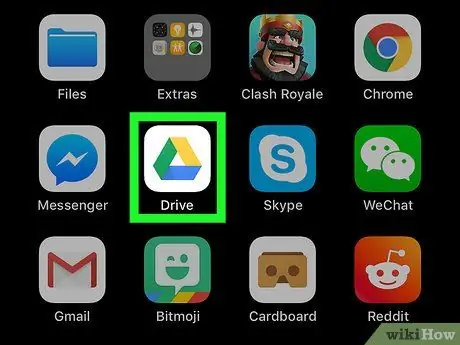
Vaihe 1. Käynnistä Google Drive iPadissa tai iPhonessa
Kuvake on vihreä, keltainen ja sininen kolmio aloitusnäytössä.
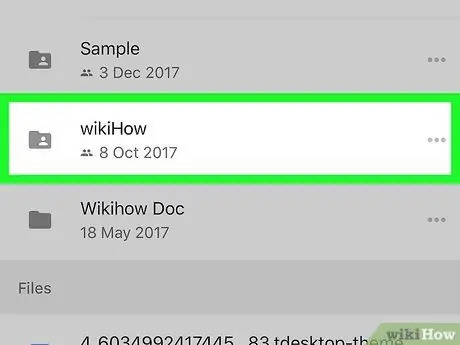
Vaihe 2. Kosketa ladattavaa kansiota
Etsi kansio kansion otsikon alta ja avaa kansio.
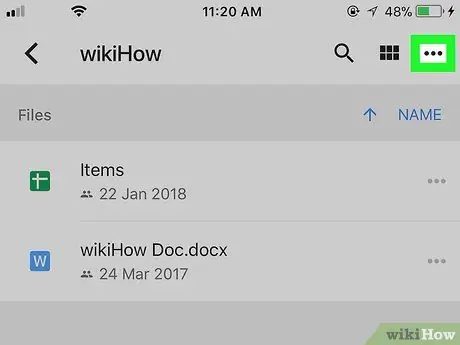
Vaihe 3. Kosketa kolmen pisteen kuvaketta
Se on oikeassa yläkulmassa. Näyttöön tulee ponnahdusvalikko, jossa on kansiovaihtoehdot.
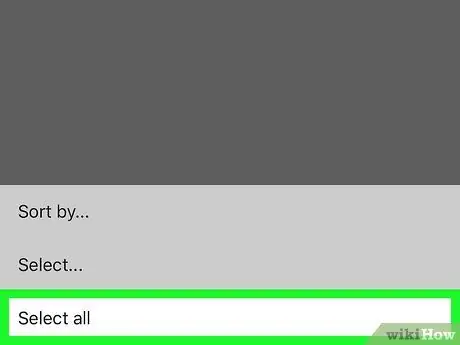
Vaihe 4. Valitse ponnahdusvalikosta Valitse kaikki
Kaikki kansion kohteet valitaan.
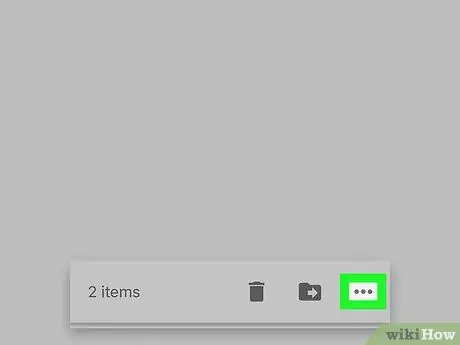
Vaihe 5. Kosketa oikeassa alakulmassa olevia kolmea pistettä
Kun valitset tiedoston, työkalurivi tulee näkyviin näytön alareunaan. Napauta oikeassa alakulmassa olevan työkalupalkin kolmen pisteen kuvaketta. Valitun tiedoston asetukset avataan.
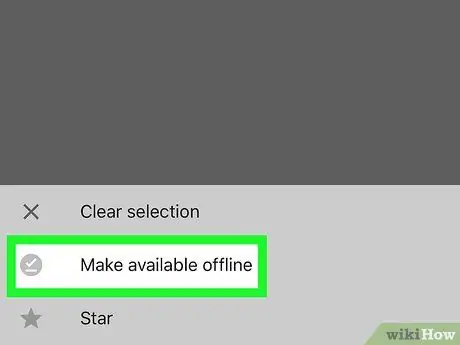
Vaihe 6. Valitse valikosta Ota offline käyttöön
Valitsemalla tämän vaihtoehdon kaikki valitut kohteet ladataan iPad- tai iPhone -tallennustilaan. Nyt näet kaikki kyseisen kansion tiedostot ilman Internet -yhteyttä.






